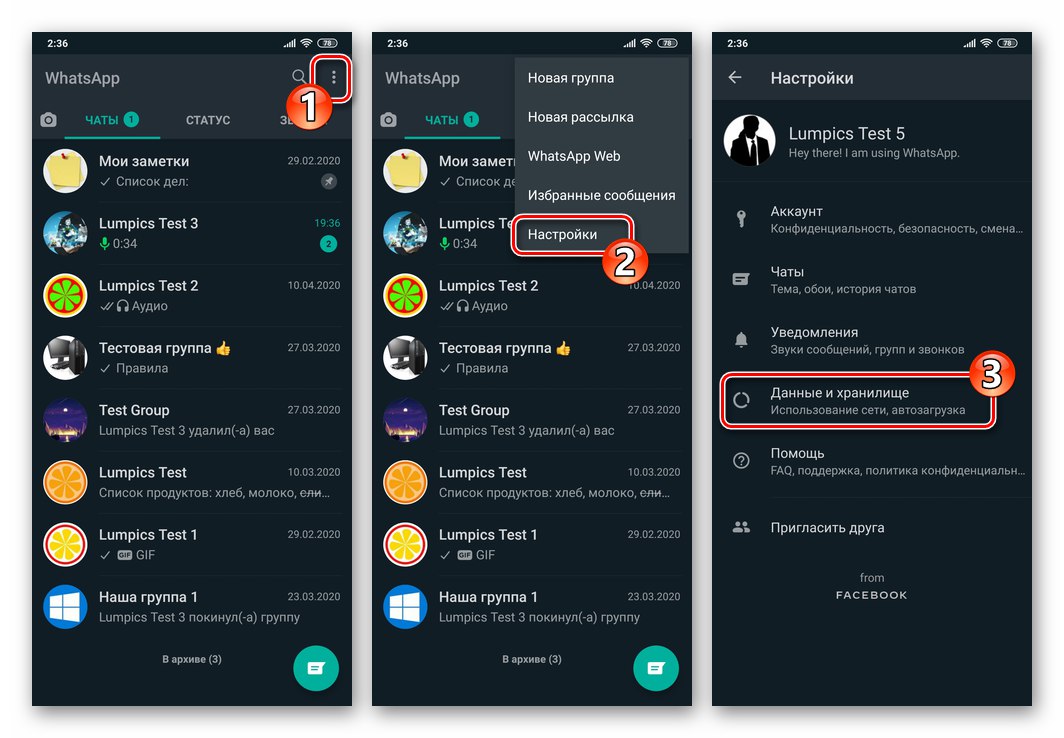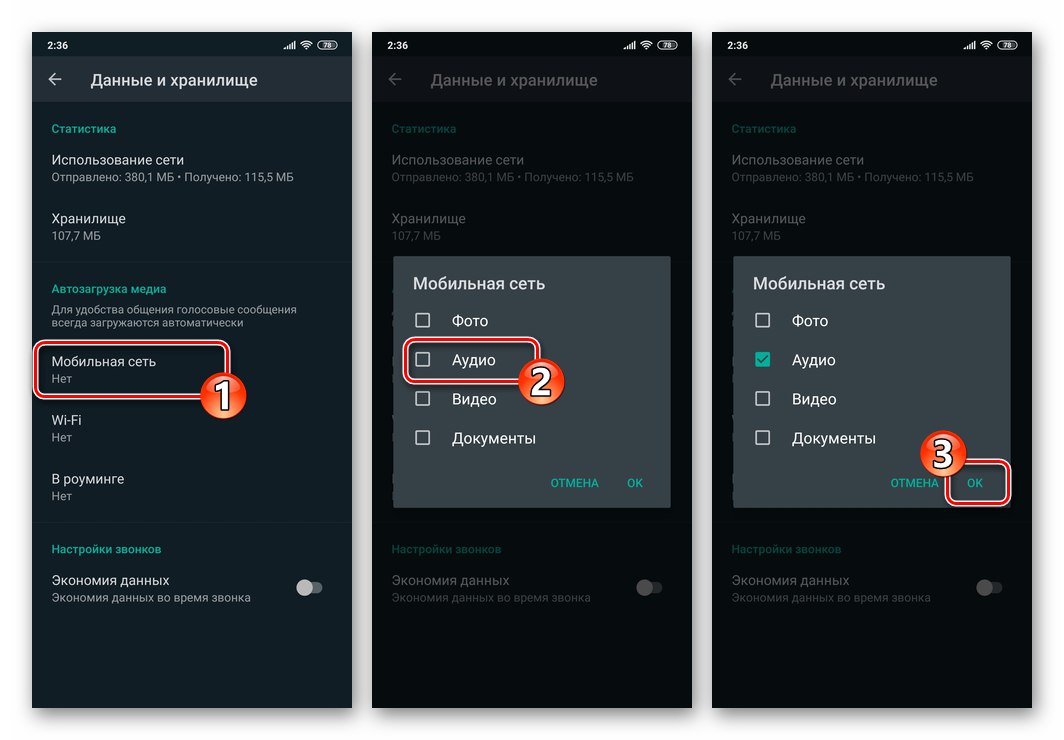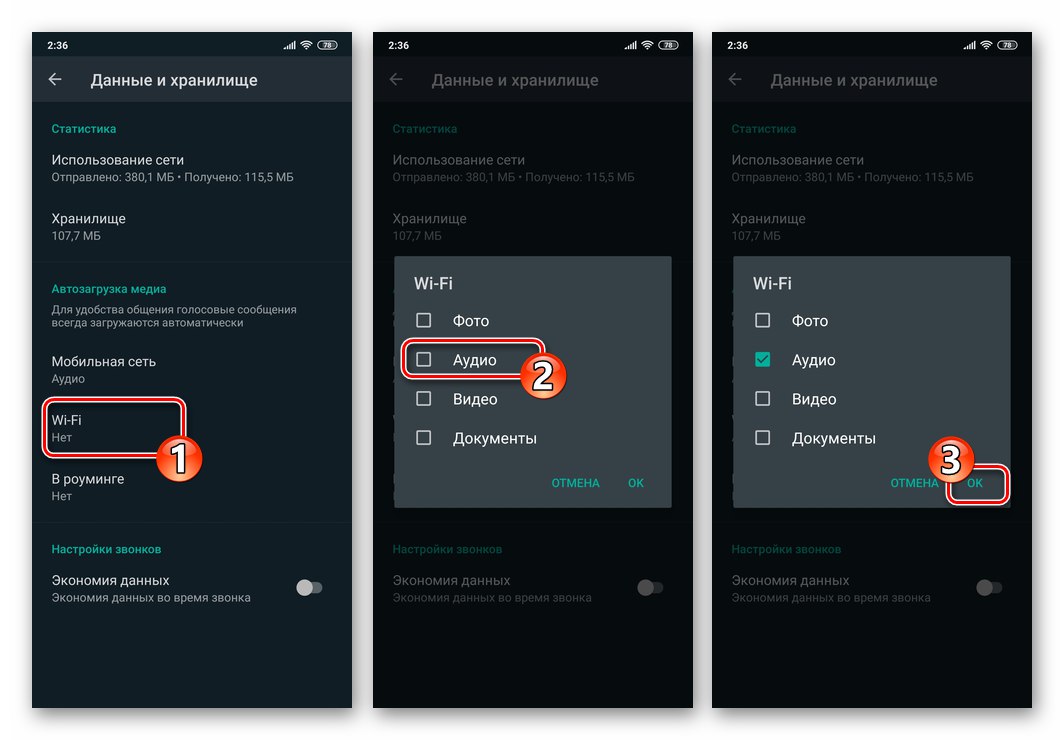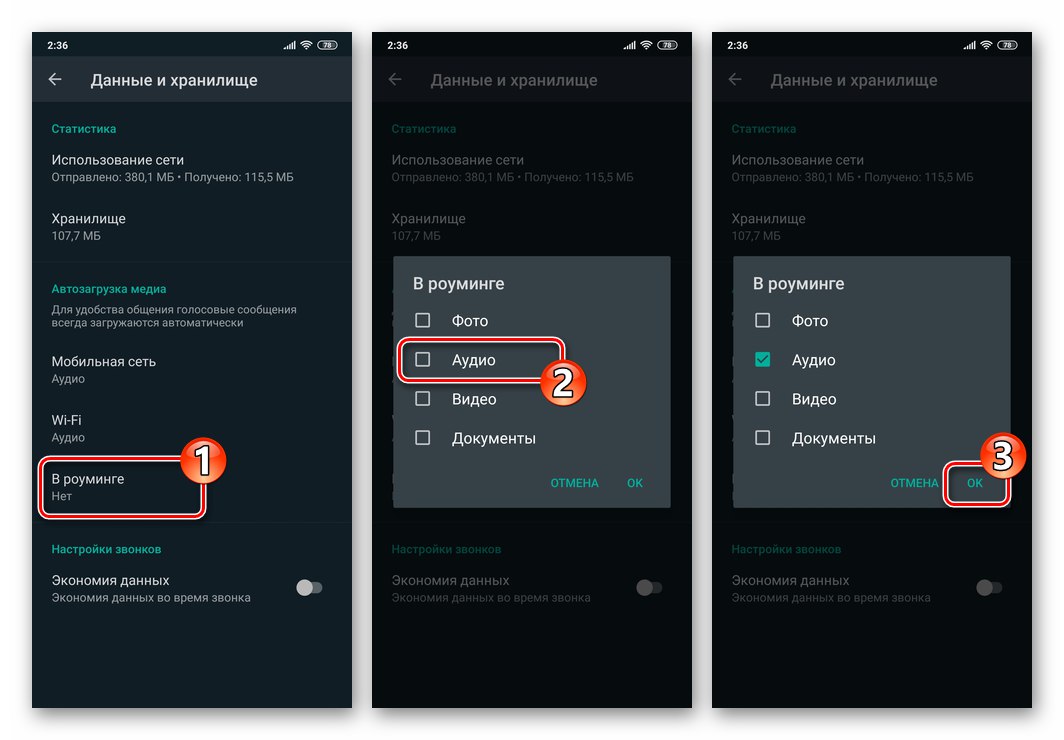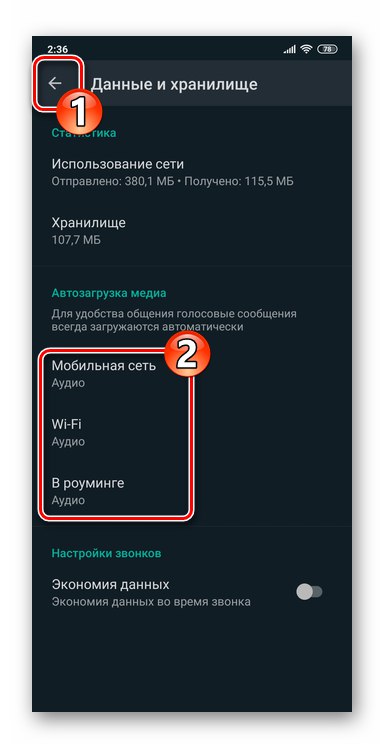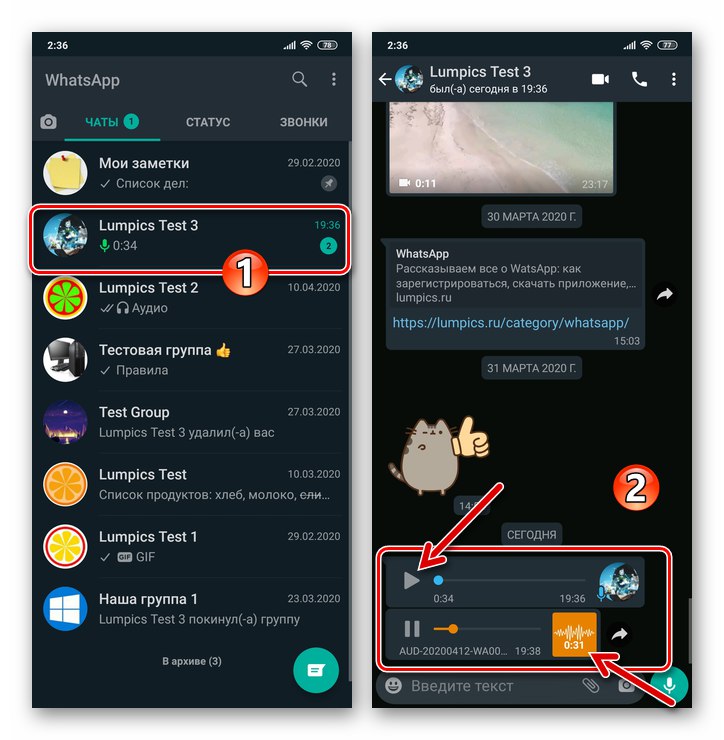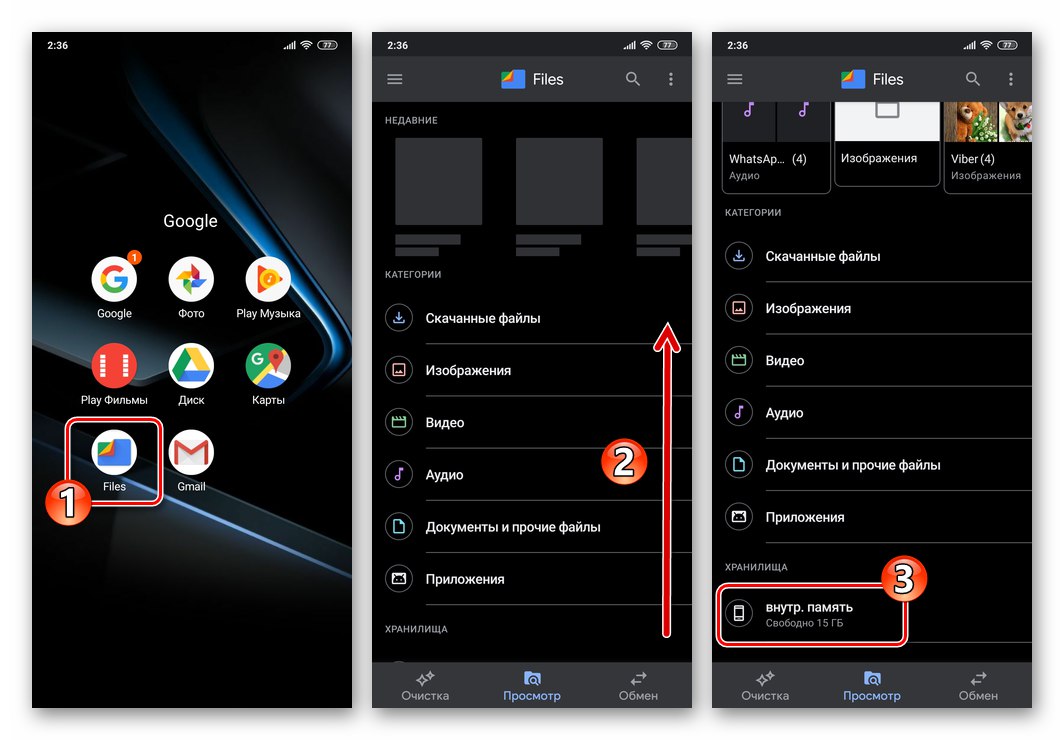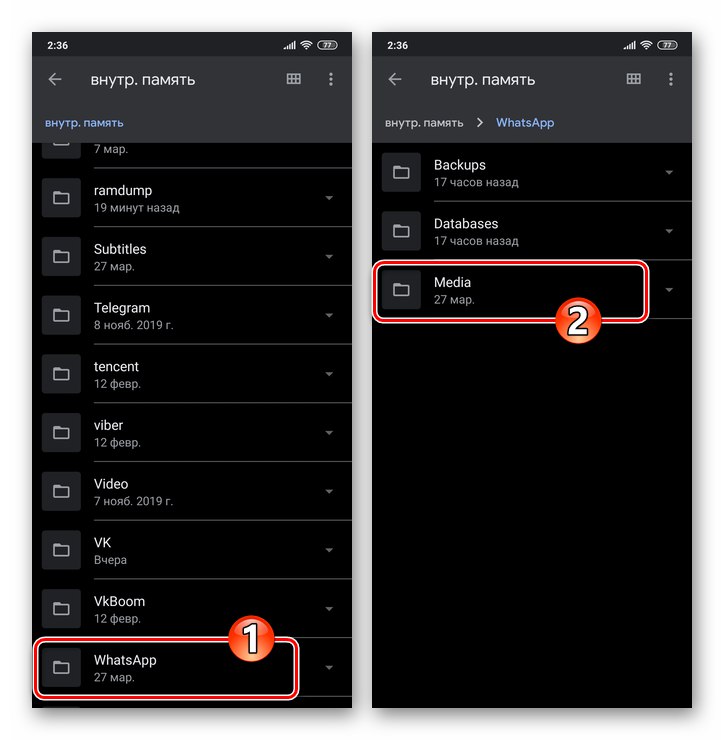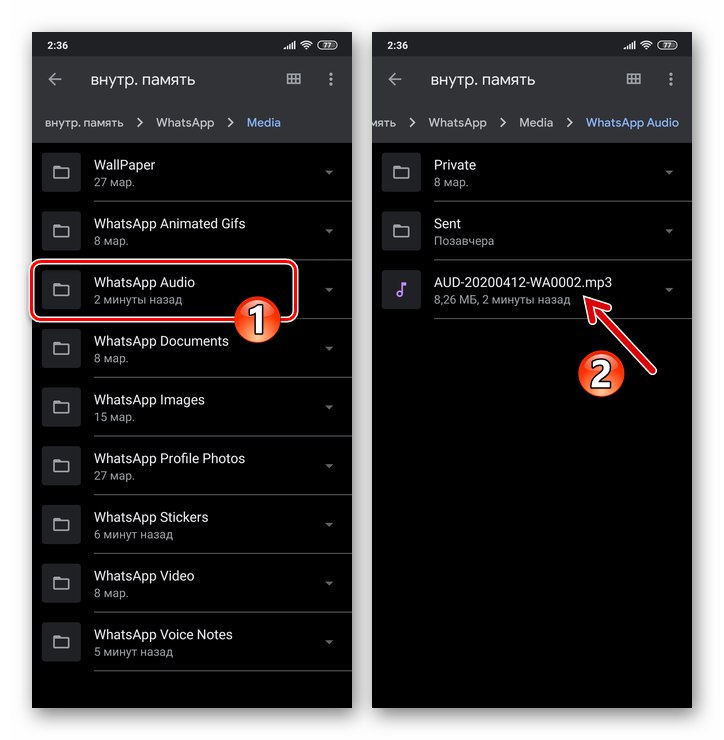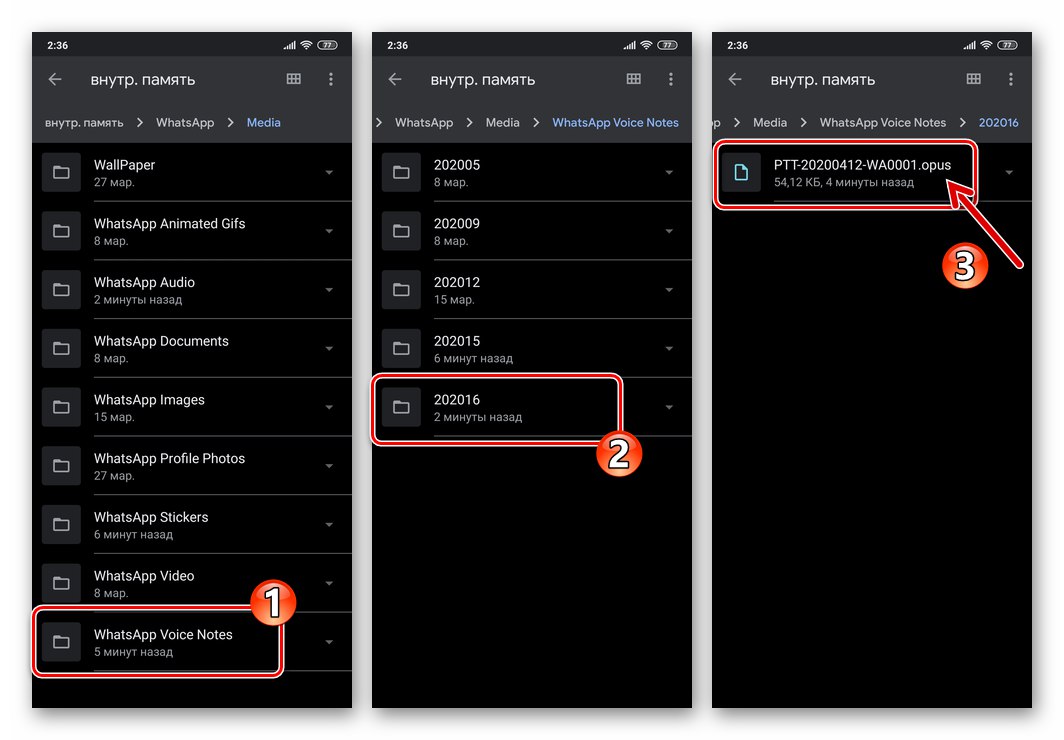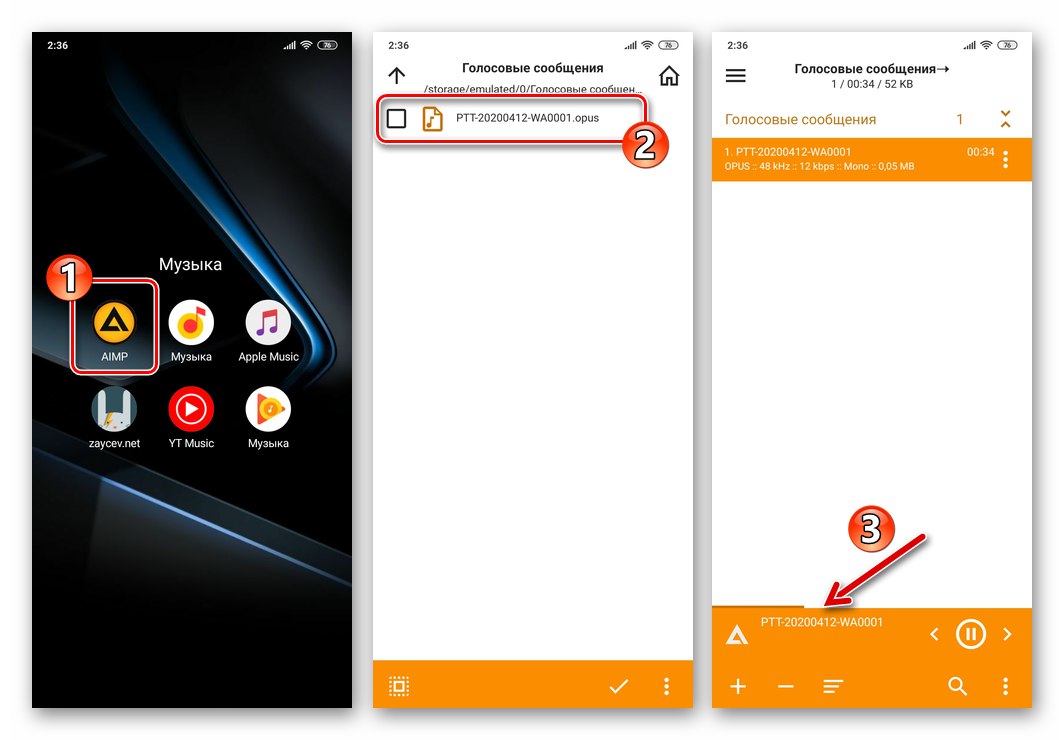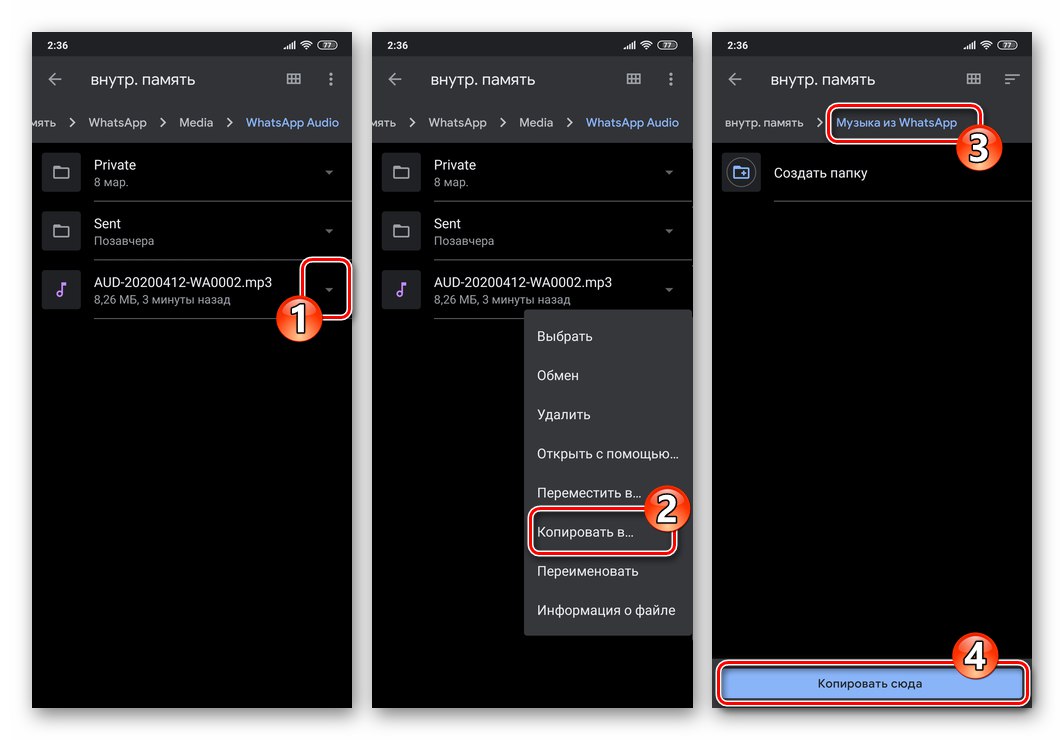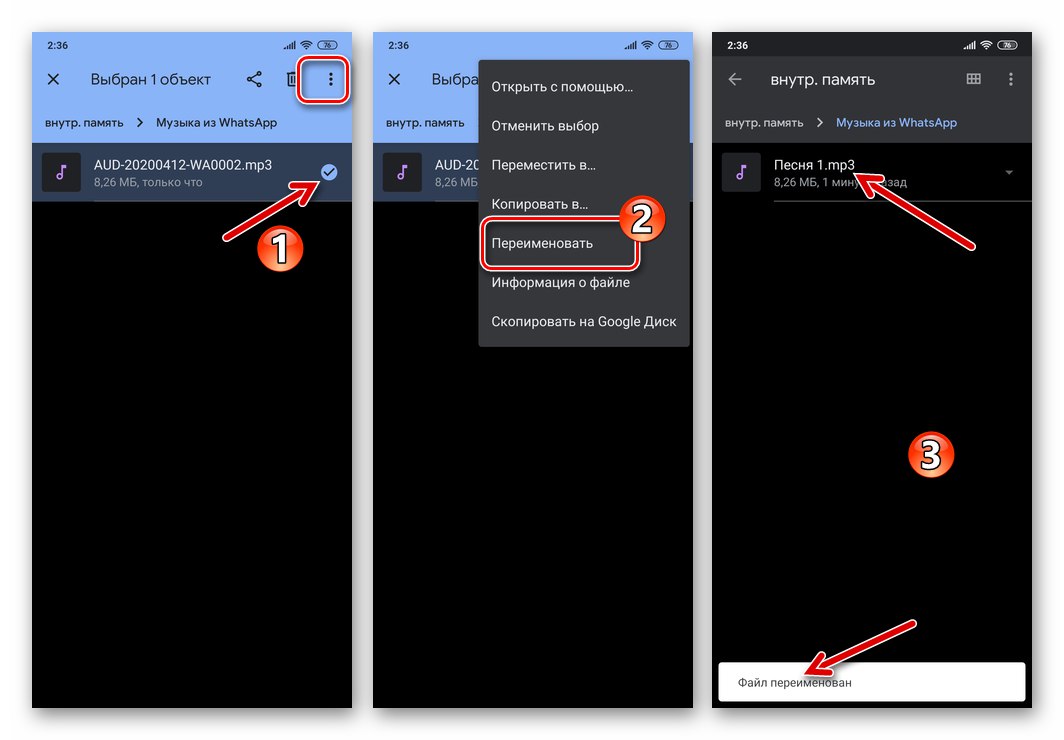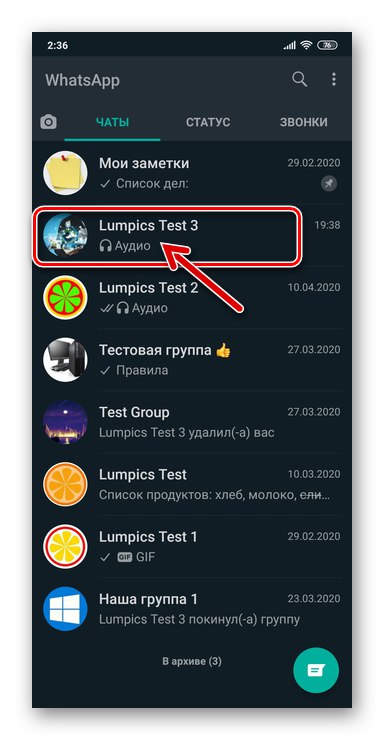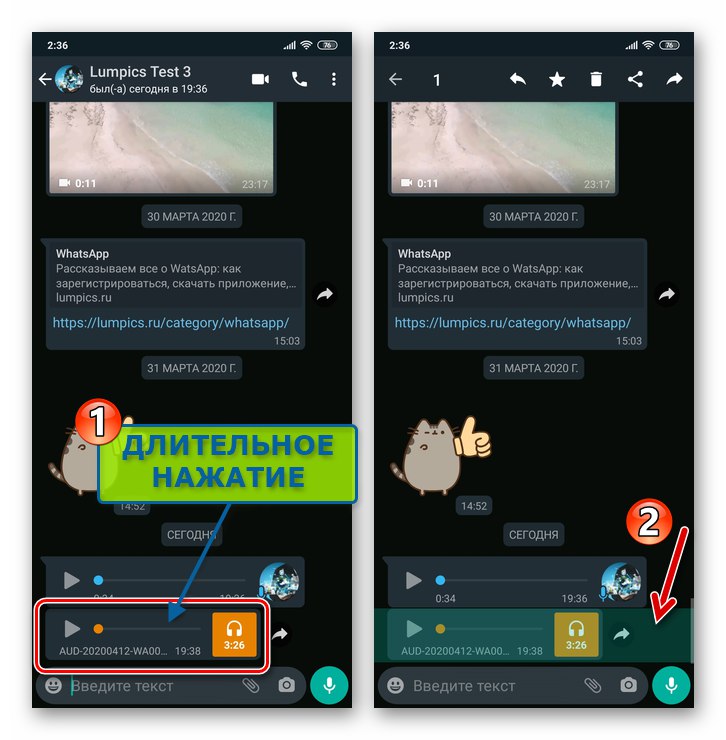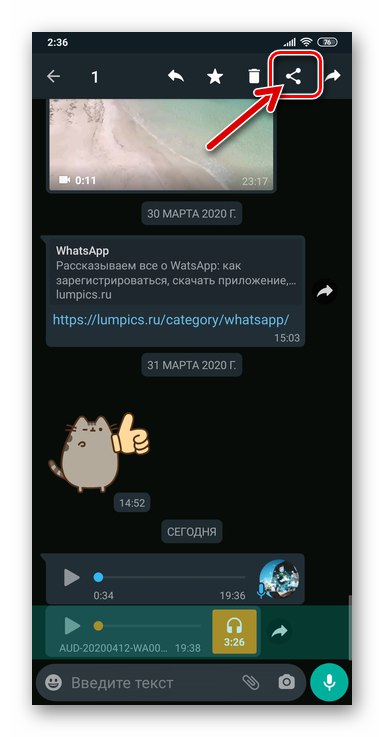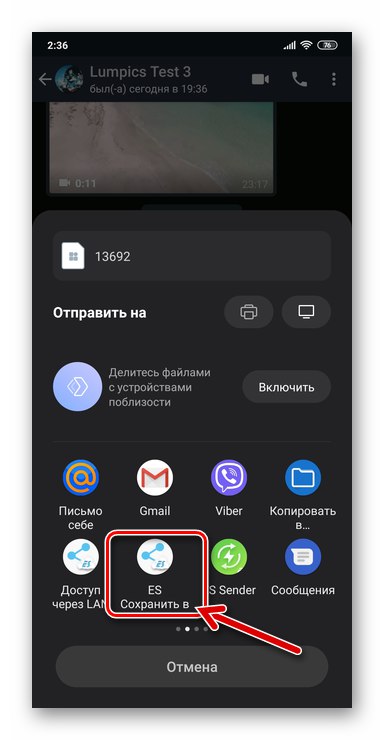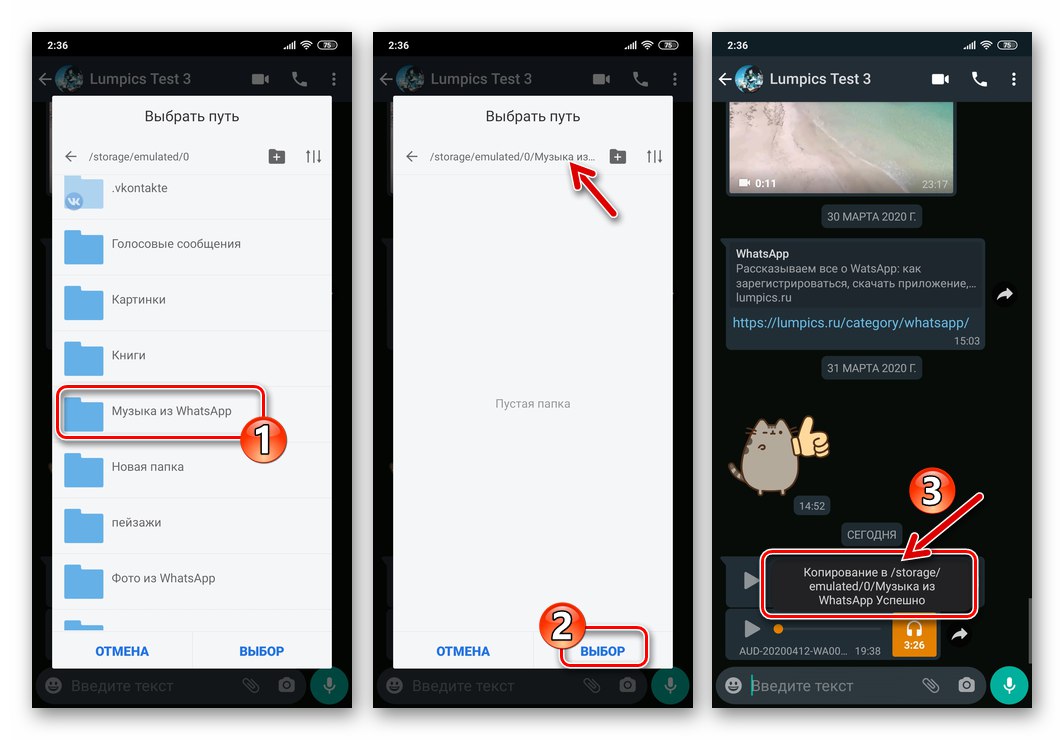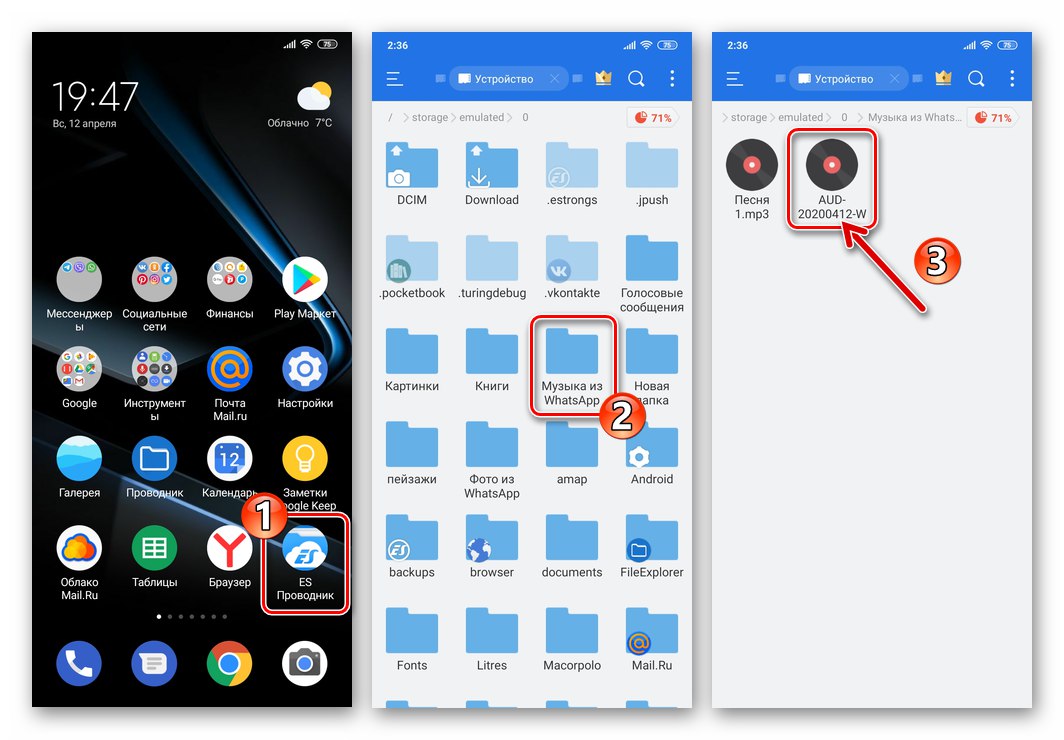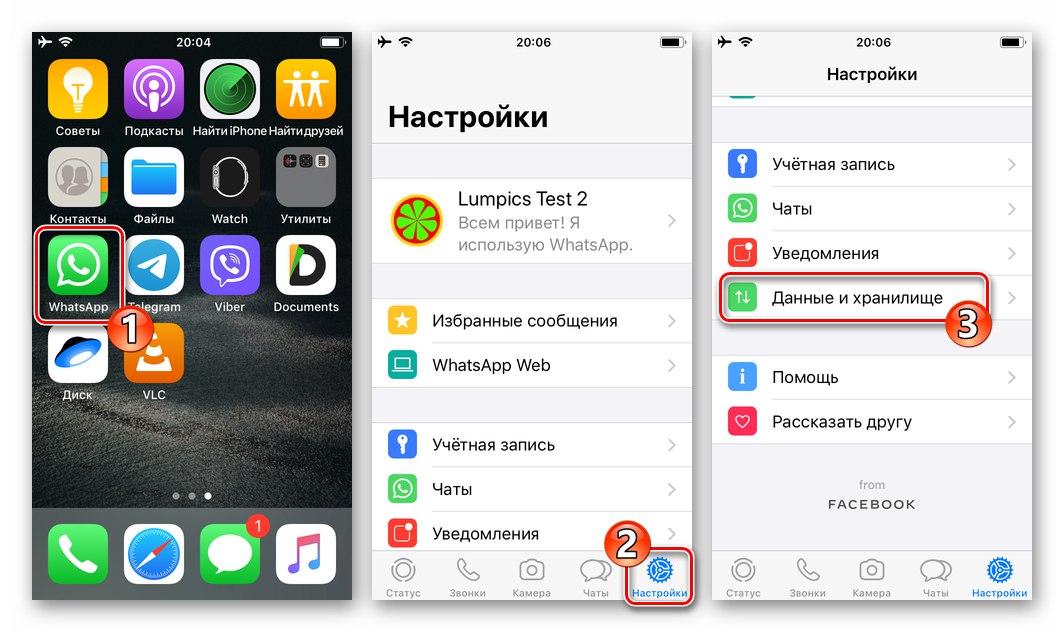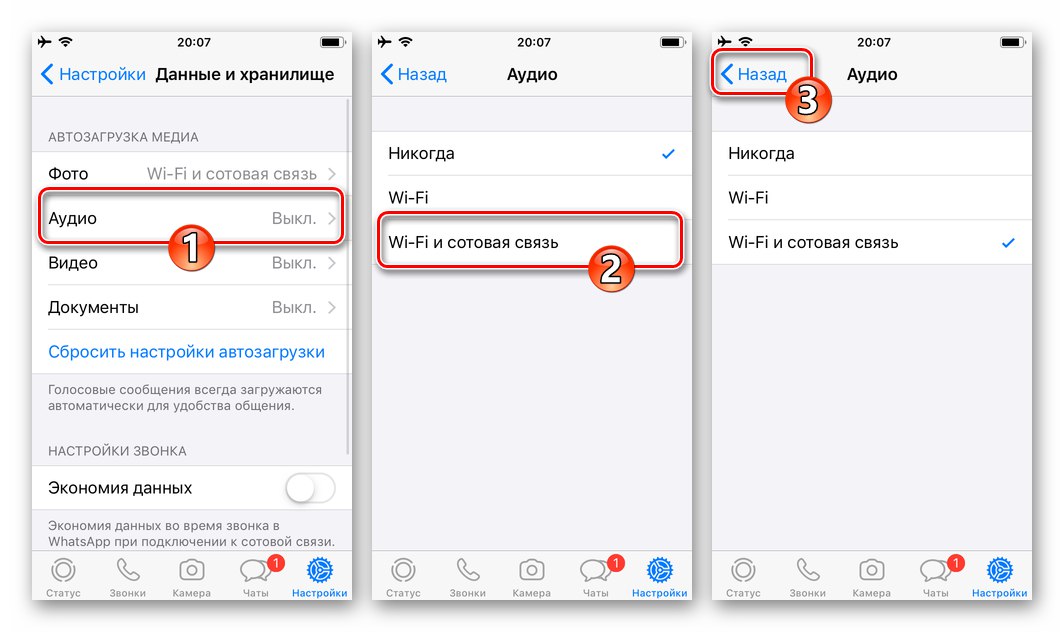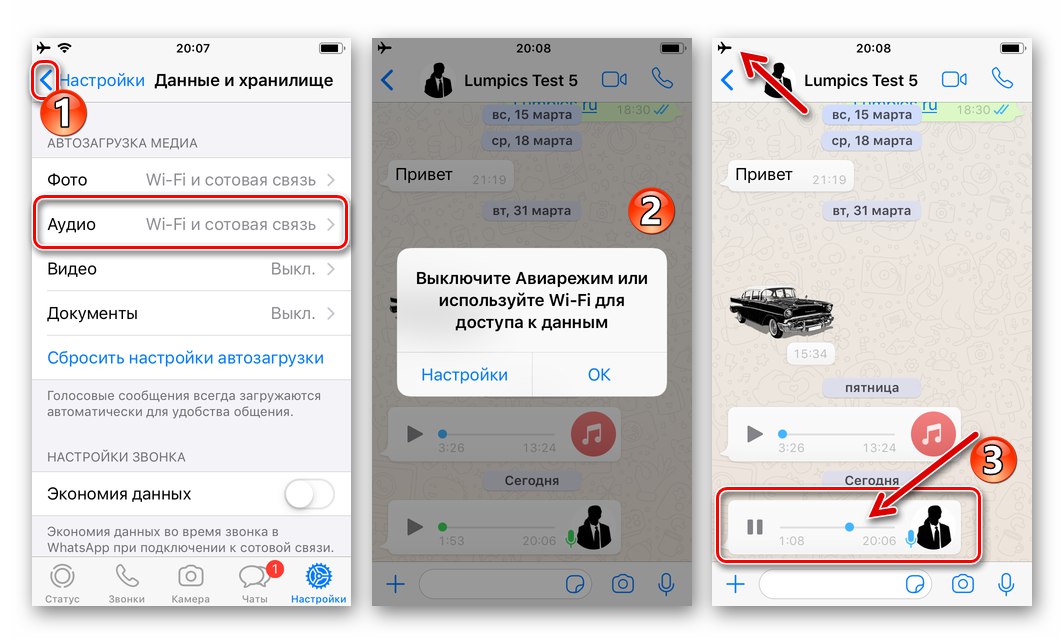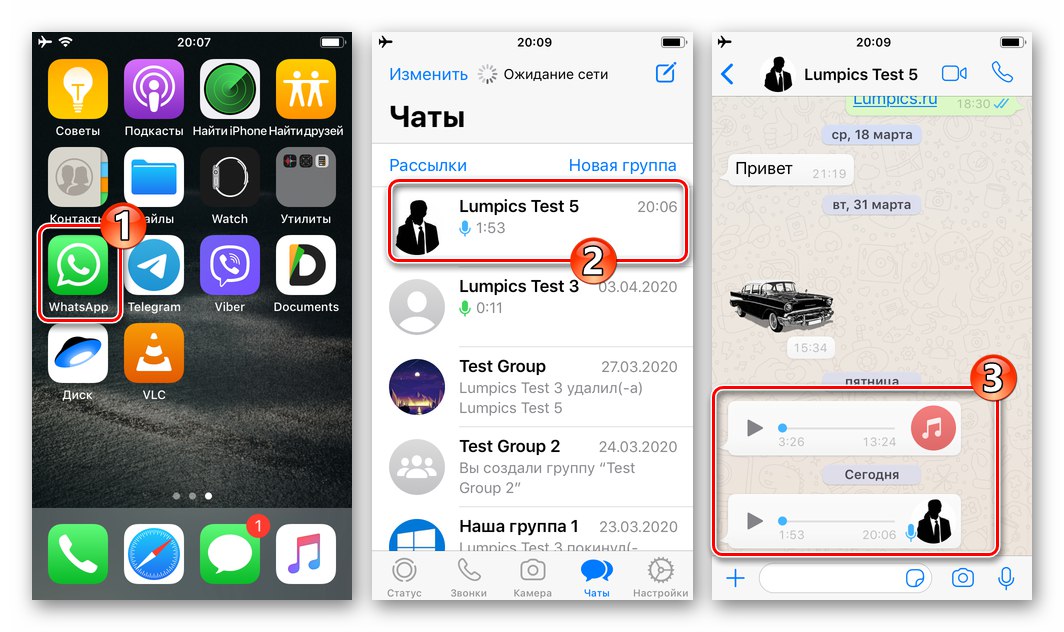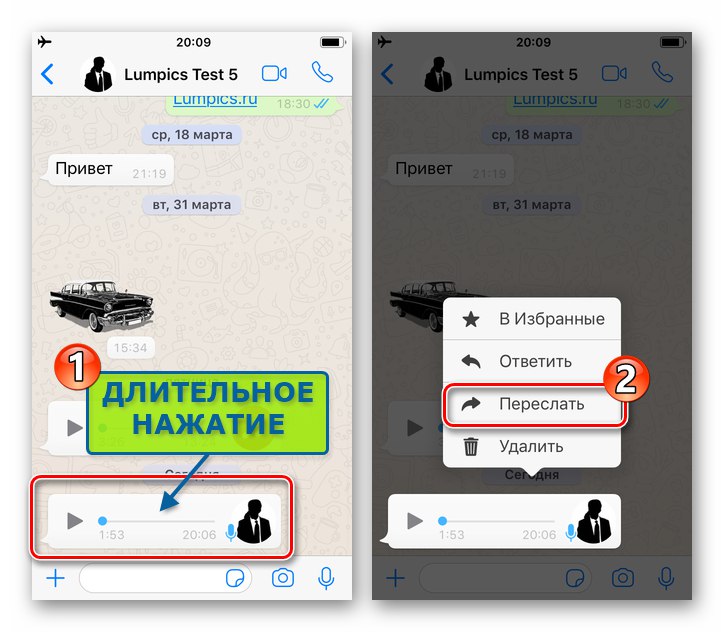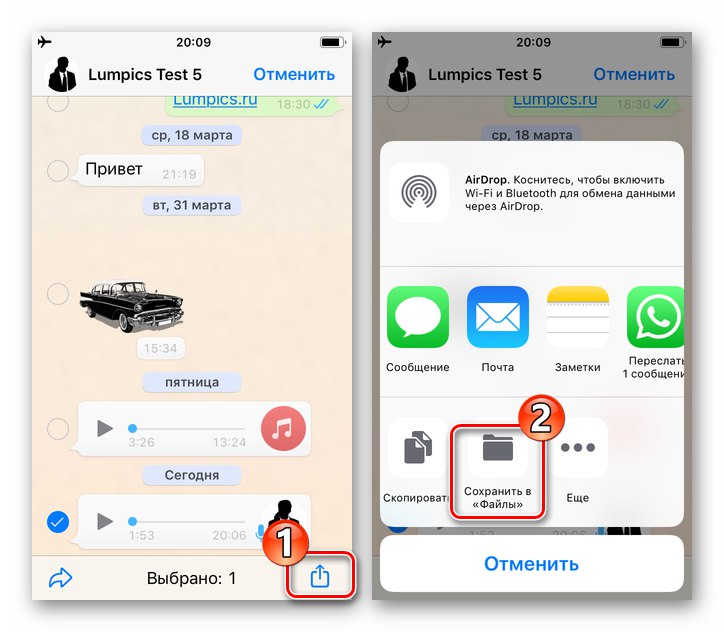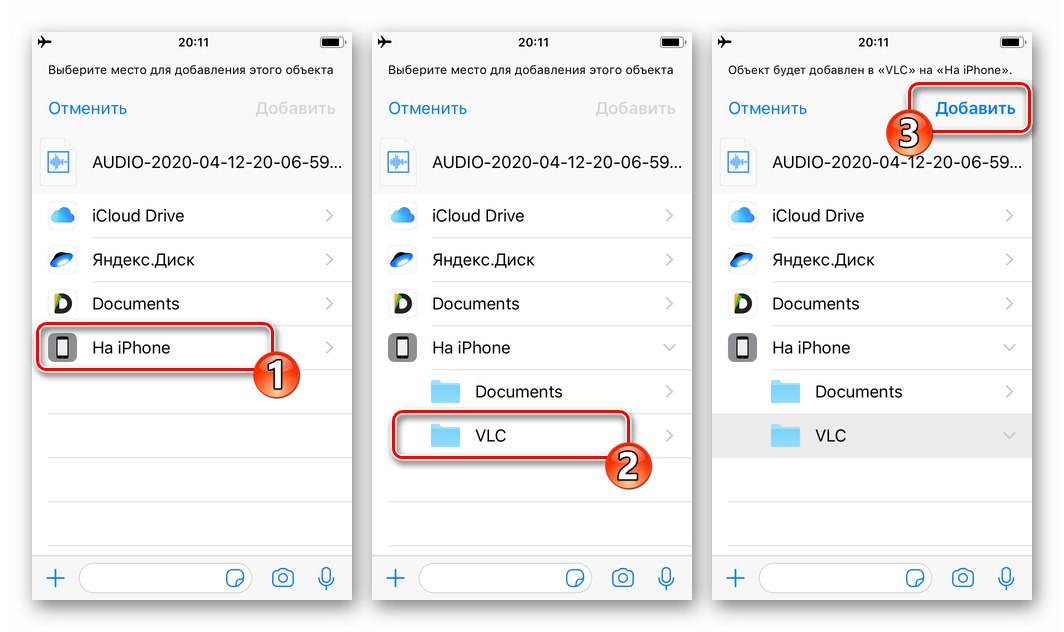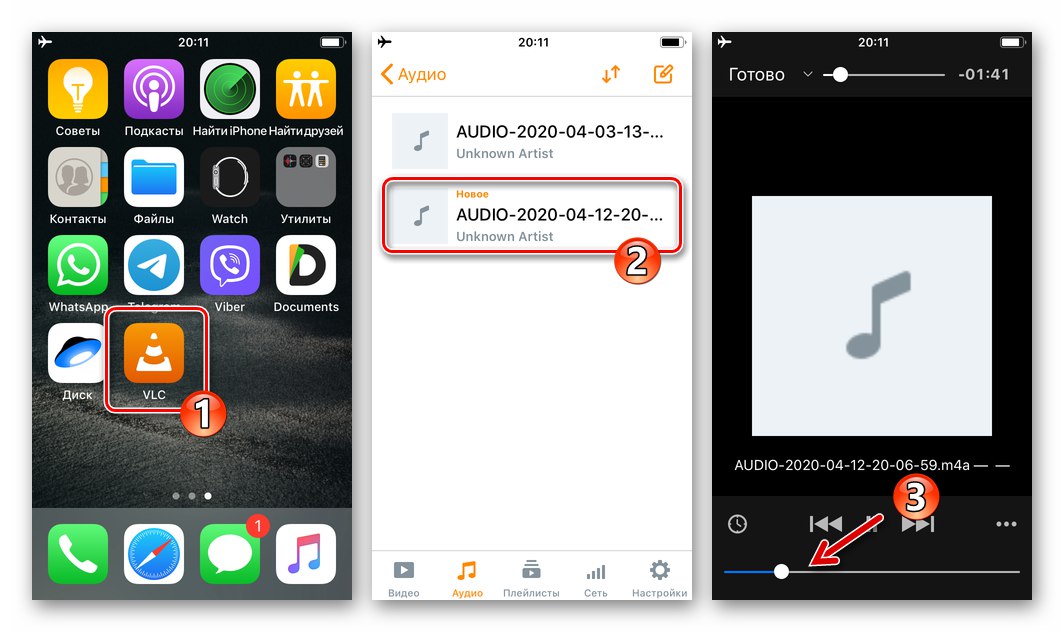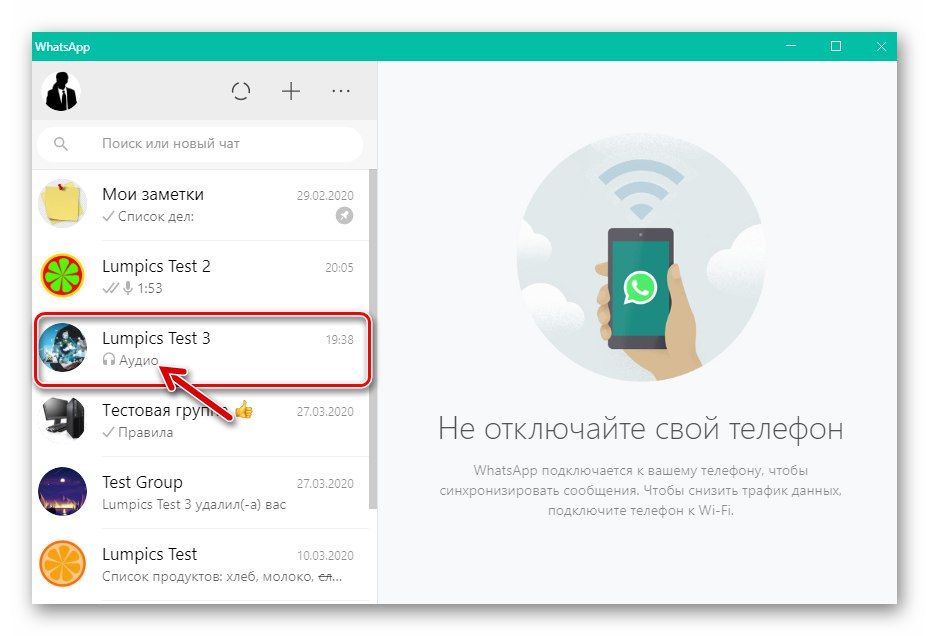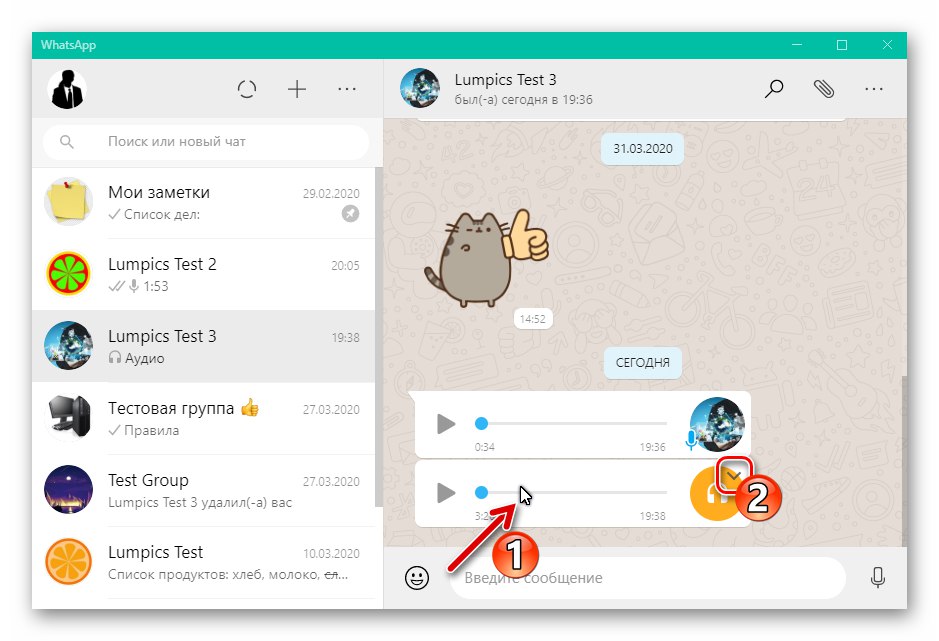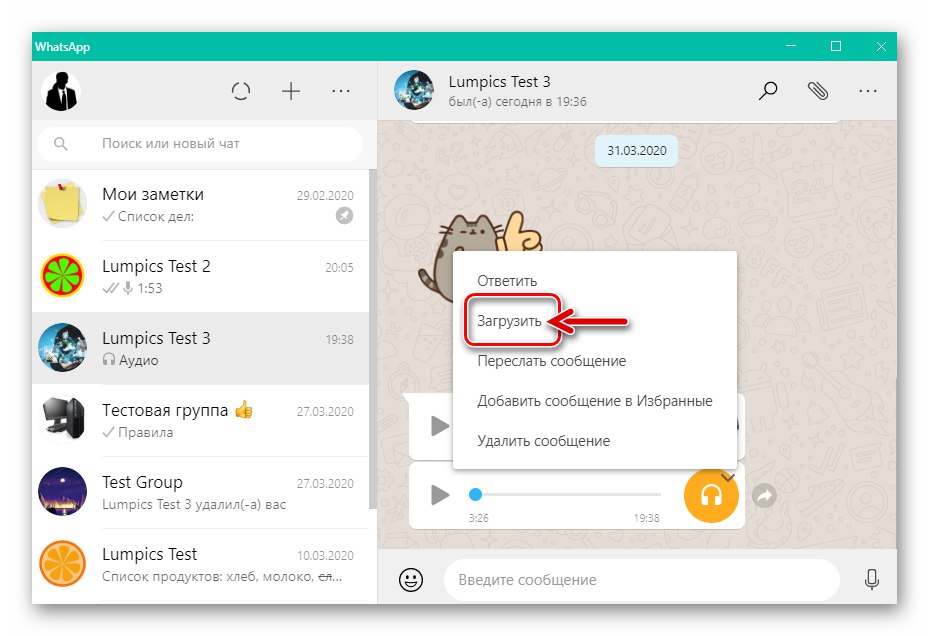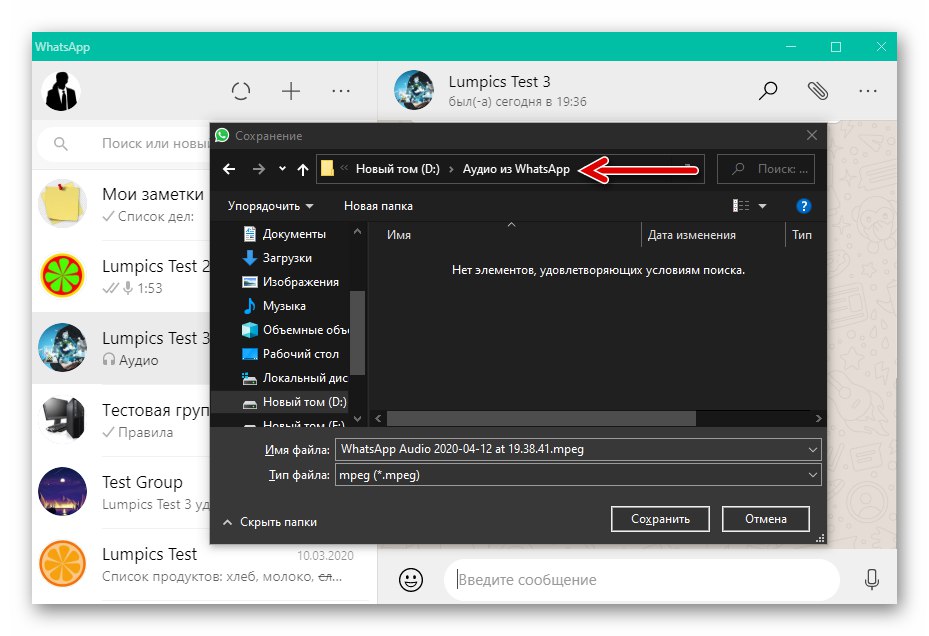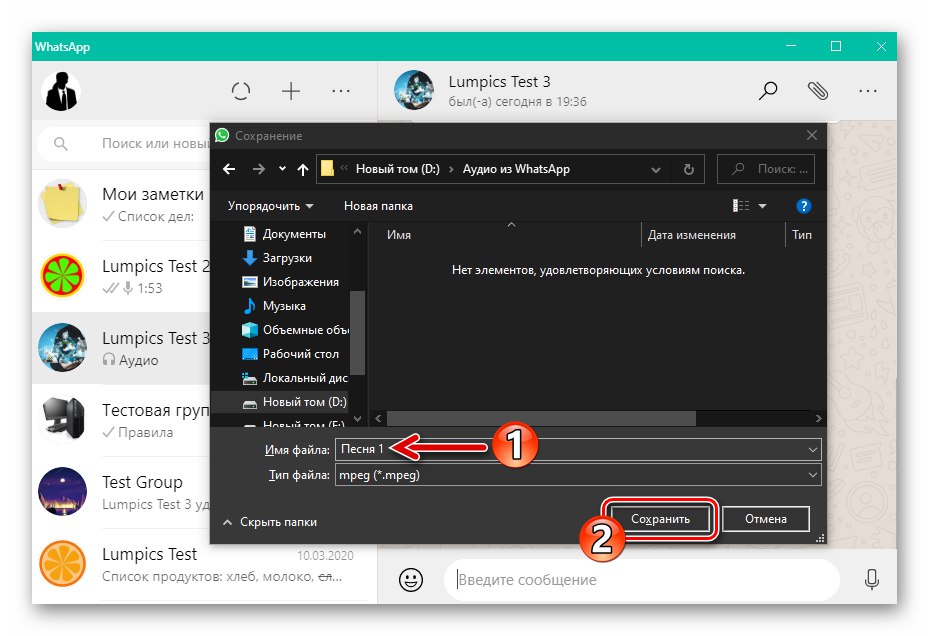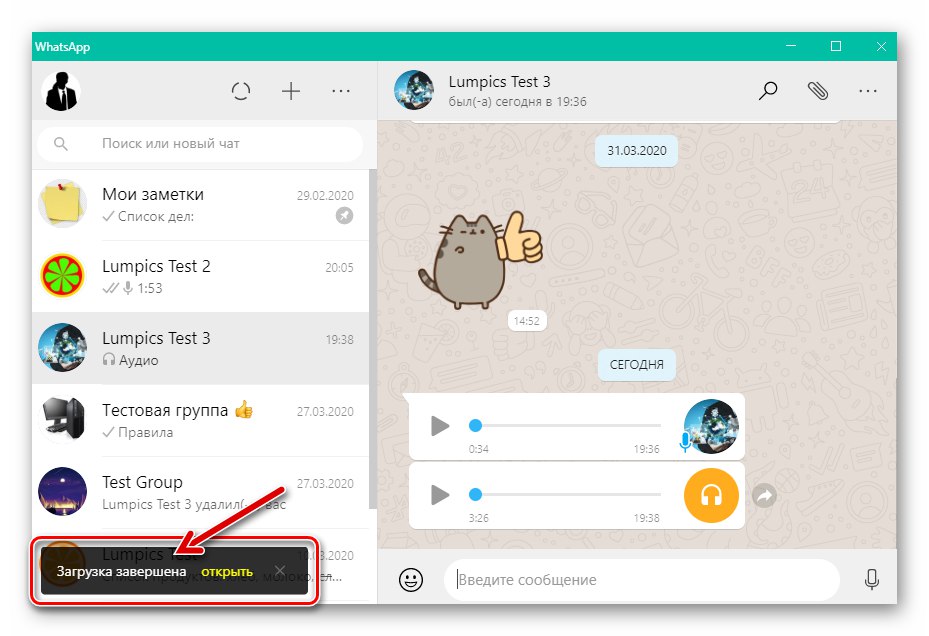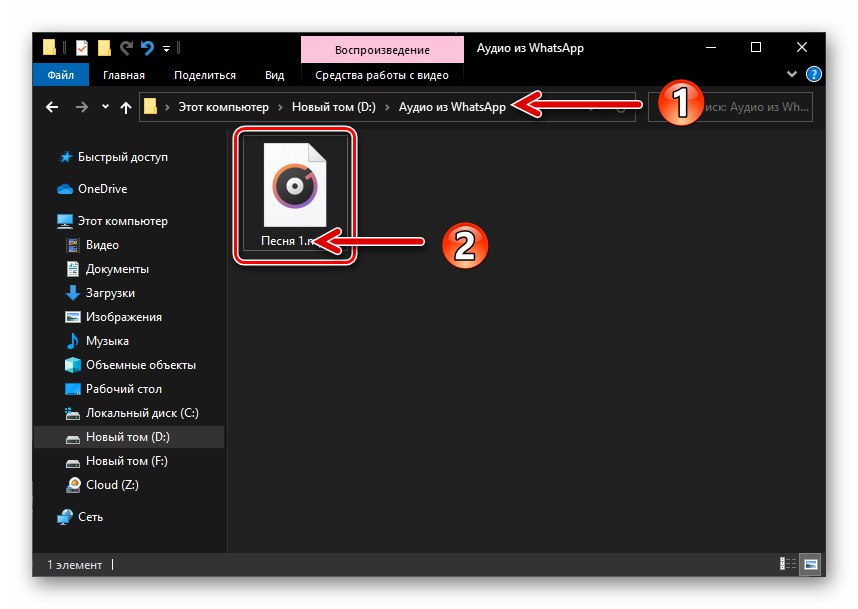Већина корисника ВхатсАпп-а активно размењују музику и гласовне поруке, а појединачне датотеке повезане са овом врстом садржаја са становишта примаоца карактеришу одређена вредност. Због тога се прилично често поставља питање како преузети звук из гласника у меморију вашег уређаја за даљу употребу у разне сврхе, а у следећем чланку ћемо размотрити решења за такав проблем на Андроид уређају, иПхоне-у и Виндовс ПЦ-у.
Андроид
Издвој аудио датотеке из ВхатсАпп за Андроид се у основи не разликује од поступка чувања садржаја другог типа у меморији уређаја, на пример, фото, а изводљиво је помоћу више метода.
1. метод: Покретање
Први начин да добијете копије звучних датотека које су на њихов мессенгер послали други корисници укључује употребу принципа рада сервисне апликације у окружењу „зеленог робота“. У ствари, када слушате одређени аудио снимак у ВхатсАпп-у, подразумевано га чувате у посебној фасцикли, а све што треба да урадите је да копирате датотеку која је већ присутна у складишту паметног телефона на место погодније за даље манипулације са њом.
Да бисте ефикасно извршили следеће упутство, биће вам потребан било који менаџер датотека за Андроид. Следећа апликација се користи као пример. Гоогле датотеке.
Преузмите Гоогле Филес Филе Манагер за Андроид из Плаи продавнице
- За сваки случај, проверите да опција аутоматског учитавања звука није деактивирана „Подешавања“ ВхатсАпп:
- Налазите се на једном од три главна картице програма ("ЧАТОВИ", "СТАТУС", "ПОЗИВИ"), кликните на три вертикално лоциране тачке на врху екрана с десне стране и тако отворите главни мени апликације. Од тога идите на „Подешавања“, а на следећем екрану тапните на „Подаци и складиштење“.
![ВхатсАпп за Андроид - Позивање поставки Мессенгера, прелазак на одељак Подаци и подешавања складиштења]()
- У отвореном списку „Аутоматско учитавање медија“, додирујући ставке редом "Мобилна мрежа",
![ВхатсАпп за Андроид - Омогућите аутоматско преузимање звука на мобилним мрежама за пренос података]()
"Ви-фи"
![ВхатсАпп за Андроид - активирање аутоматског преузимања звука на Ви-Фи мрежама]()
и „У ромингу“,
![ВхатсАпп за Андроид - активирање опције аутоматског преузимања звука када је уређај у ромингу]()
активирајте опцију "Аудио" у прозорима који се појављују. Наравно, требало би да омогућите аутоматско учитавање звучних датотека само за оне врсте мрежа где је то прихватљиво у вашој ситуацији.
- Да бисте довршили подешавање параметара за покретање, изађите „Подешавања“ ВатсАп.
![ВхатсАпп за Андроид - излазак из подешавања Мессенгера након активирања аутоматског учитавања аудио датотека]()
- Налазите се на једном од три главна картице програма ("ЧАТОВИ", "СТАТУС", "ПОЗИВИ"), кликните на три вертикално лоциране тачке на врху екрана с десне стране и тако отворите главни мени апликације. Од тога идите на „Подешавања“, а на следећем екрану тапните на „Подаци и складиштење“.
- Отворите ћаскање које садржи аудио снимак копиран у меморију уређаја и он (то може бити и гласовна порука). Тада се гласник може свести на минимум.
![ВхатсАпп за Андроид - репродукција аудио снимака и гласовних порука у мессенгеру]()
- Покрените жељени "Екплорер" за Андроид и идите да бисте прегледали садржај интерне меморије уређаја.
![ВхатсАпп за Андроид - пребаците се на гледање интерне меморије уређаја путем менаџера датотека]()
- Отворите директоријум „ВхатсАпп“, затим - фасцикла присутна у њему "Медији".
![ВхатсАпп за Андроид креће се путем ВхатсАпп - путање медија у унутрашњој меморији уређаја]()
- Идите у један од директоријума - избор зависи од тога шта тачно желите да преузмете са мессенгер-а:
- Да бисте примали музичке датотеке - „ВхатсАпп Аудио“.
- Да бисте извукли гласовне поруке из ВхатсАпп - „ВхатсАпп Воице Нотес“.
![ВхатсАпп за Андроид - директоријум са преузетим звучним датотекама примљеним путем гласника у меморију уређаја]()
![ВхатсАпп за Андроид - место складиштења гласовних порука преузетих из гласника у меморији уређаја]()
Као резултат, добићете приступ свим звучним записима који су послати у мессенгер и преслушани у њему. Аудио датотеке се чувају у истом формату у којем су пренете, а њихова имена садрже датум пријема. Гласовне поруке се преносе путем ВхатсАпп-а као формат датотеке * .опус, дистрибуирају се на чување у фасцикле - свака чува записе примљене за посебан дан.
Белешка. Неке кориснике збуњује нестандардни формат гласовних порука ВатсАп, али имајте на уму да су датотеке добијене као резултат следења ових упутстава * .опус већину популарне музике може да пушта без проблема плејери за Андроид, нарочито АИМП.
![ВхатсАпп за Андроид - репродукција гласовних порука преко независног плејера]()
- Пронађите датотеку која вам је потребна и копирајте је у други директоријум из оних који су доступни у унутрашњој меморији уређаја,
![ВхатсАпп за Андроид копира преузете аудио датотеке из системске фасцикле гласника у засебни директоријум]()
ако је потребно, преименујте примљено ради лакшег претраживања и организовања у будућности.
![ВхатсАпп за Андроид преименује аудио датотеку преузету из мессенгер-а]()
Метод 2: Функција дељења
Други начин издвајања аудио снимака из ВхатсАпп-а за Андроид је примењен позивањем опције интегрисане у овај ОС Објави ("Пошаљи").Ова функција је углавном намењена за пренос датотека путем различитих Интернет услуга, али ако користите менаџер датотека са могућношћу преузимања датотека са мреже, на пример, у следећем упутству ЕС Филе Екплорер за Андроид, онда је опција такође погодна за решавање нашег проблема.
- Отворите гласник и идите у ћаскање или групу у којој је доступан копирани звук.
![ВхатсАпп за Андроид - прелазак на ћаскање које садржи звук за учитавање у меморију уређаја]()
- Притисните и задржите дугме у пределу долазне поруке са приложеном звучном датотеком да бисте је изабрали у ћаскању.
![ВхатсАпп за Андроид - истицање звучног записа у мессенгер цхат-у]()
- Затим кликните на икону Објави у менију алата који се појављује на врху екрана.
![ВхатсАпп за Андроид - Позовите функцију дељења за аудио снимак истакнут у ћаскању]()
- У окну који се отвори са средствима доступним за пренос датотека пронађите потписано „Сачувај у ...“ Икона Филе Екплорер и кликните на њу.
![ВхатсАпп за Андроид - Икона чувања у менију (Филе Екплорер) Пошаљи у ... у ОС-у]()
- Затим идите на један од каталога доступних на уређају за складиштење, кликните "ИЗБОР" да бисте на њега сачували звучни запис.
![ВхатсАпп за Андроид - изаберите фасциклу за чување звучног записа из гласника у меморији уређаја]()
- У овом тренутку се операција издвајања звука из ВхатсАпп-а и његовог складиштења у меморији Андроид уређаја сматра завршеном. Помоћу менаџера датотека отворите фасциклу одабрану за чување садржаја, одакле можете започети репродукцију или извршити друге манипулације.
![ВхатсАпп за Андроид - аудио датотека отпремљена из гласника у складиште паметног телефона]()
иОС
Корисници ВхатсАпп за иОСсуочени са потребом да сачувају ову или ону музичку датотеку или гласовну поруку из гласника у иПхоне меморији, могу да реше овај проблем, делујући на два начина.
1. метод: Покретање
Главни начин чувања звука примљеног путем ВхатсАпп-а на иПхоне-у заправо не захтева од корисника да извршава посебне радње - потребно је само да програм конфигуришете на одређени начин. У овом случају нећете добити звучну датотеку којом се може манипулисати помоћу софтвера треће стране, али без обзира на то, аудио садржај ће се учитати у меморију паметног телефона и касније се може репродуковати у мессенгеру у било ком тренутку, чак и ако нема приступ Интернету.
- Отворите ВхатсАпп, идите на њега „Подешавања“ - да бисте то урадили, тапните на одговарајућу икону на одељку који се налази на дну екрана. Следећи притисак „Подаци и складиштење“.
![ВхатсАпп за иПхоне покрените мессенгер, идите на његова подешавања - Подаци и складиштење]()
- У категорији параметара мессенгер-а "АУТО УТОВАРИВАЊЕ МЕДИЈА" додирните ставку "Аудио"... Затим одаберите једну од опција: "Ви-фи" или „Ви-Фи и мобилна мрежа“... У првој опцији, аутоматско преузимање аудио снимака извршиће се само када је иПхоне повезан са рутером, а у другој, додатно, када уређај прима Интернет из 3Г / 4Г мрежа.
![ВхатсАпп за иПхоне активација преузимања звука преко Ви-Фи-ја и мобилних мрежа за пренос података]()
- Изаћи из „Подешавања“ ВхатсАпп и идите на уобичајену употребу. Сада ће се сви аудио снимци из ћаскања која отворите аутоматски учитати у меморију уређаја и можете их слушати у програму за пренос порука, без обзира да ли имате приступ Интернету у тренутку када је то било потребно или не.
![ВхатсАпп за иПхоне слуша аутоматски преузет аудио у мессенгеру без Интернета]()
Истовремено, ако вам је потребна музичка композиција или гласовна порука као датотека, можете је издвојити у други програм помоћу доле описане методе.
Метод 2: Функција дељења
Да би могли да слушају аудио датотеке примљене путем ВхатсАпп-а и / или воде друге радње са њима путем софтвера независних произвођача, морају се преместити у фасциклу програма која би требало да се користи за даље манипулације. Ово ће помоћи интегрисаној функцији у иОС-у Објави.
- Покрените ВхатсАпп и отворите личну или групну преписку, где сте добили звук који желите да копирате у иПхоне меморију.
![ВхатсАпп за иПхоне отвара мессенгер, пребацује се на ћаскање са аудио снимцима или гласовним порукама]()
- Притисните и задржите подручје са звучним записом или гласовном поруком да бисте отворили мени и у њему одаберите ставку Напред.
![ВхатсАпп за иОС позива мени радњи који се односи на аудио снимак у ћаскању, ставку Проследи]()
- Додирните елемент интерфејса који се налази у доњем десном углу екрана, направљен у облику коцке са стрелицом. Затим, на траци са алаткама која се појави додирните Сачувај у датотекама.
![ВхатсАпп за иОС позива мени Пренос који се односи на аудио снимак из ћаскања, ставку Сачувај у датотеке]()
- Проширите списак директорија „На иПхоне-у“, затим изаберите директоријум програма са којим ћете убудуће манипулисати аудио датотеком извученом из мессенгера (ово може бити плејер или менаџер датотека, клијент за складиштење у облаку итд.). Славина Додати на врху екрана с десне стране, након чега ћете се поново наћи у ВхатсАпп-у.
![ВхатсАпп за иОС чува аудио датотеку из ћаскања у директоријуму програма инсталираног на иПхоне-у]()
- У овом тренутку задатак спремања звука у меморију иОС уређаја сматра се решеним - отворите програм чији сте директоријум изабрали пратећи претходни корак упутства и у њему ћете пронаћи аудио запис преузет са месинџера.
![ВхатсАпп за иПхоне репродукује аудио снимке преузете са мессенгер-а преко независног плејера]()
Виндовс
ВхатсАпп за Виндовс нуди најлакши начин у поређењу са мобилним верзијама мессенгер-а за чување музичких датотека и гласовних порука примљених путем мессенгер-а. Све се ради са неколико кликова мишем у прозору апликације.
- Покрените ВхатсАпп на рачунару и отворите ћаскање где постоји аудио снимак који се може преузети.
![ВхатсАпп за Виндовс покрените мессенгер, пребаците се на ћаскање са звучним записом или гласовном поруком]()
- Поставите курсор миша у подручје звучне поруке, што ће резултирати иконом менија са акцијама која ће се појавити у његовом горњем десном углу - кликните на њега.
![ВхатсАпп фор Виндовс мени за акцију позива за аудио снимање у ћаскању]()
- Кликните на ставку "Преузимање" на приказаној листи опција.
![ВхатсАпп фор Виндовс Преузмите ставку у менију радњи које се примењују на аудио снимање у ћаскању]()
- У отвореном прозору "Чување" следите путању на коју желите да сместите датотеку преузету са мессенгер-а.
![ВхатсАпп за Виндовс одабиром пута за чување звука из гласника]()
- Препоручује се да сачуваној аудио датотеци дате сувисло име како бисте је даље разликовали од осталих снимака - учините ово и кликните "Сачувати".
![ВхатсАпп за Виндовс именује звучну датотеку извучену из мессенгера, штеди]()
- Овим је завршено преузимање звука са ВхатсАпп-а на диск рачунара.
![Завршено преузимање аудио снимка из цхата у мессенгеру на ПЦ диск ВхатсАпп за Виндовс]()
Отворите фасциклу изабрану за чување у програму Виндовс Екплорер, након чега можете преслушати примљени снимак или извршити друге радње у вези с њим.
![Аудио снимак ВхатсАпп за Виндовс преузет из програма за размену порука на ПЦ диску]()
Као што видите, није тешко сачувати музику и / или гласовне поруке примљене путем ВхатсАпп-а као датотеку у меморију мобилног уређаја или на рачунарски диск. Различити оперативни системи имају различите методе за чување ове врсте садржаја и морате деловати у зависности од уређаја који се користи за приступ мессенгеру.